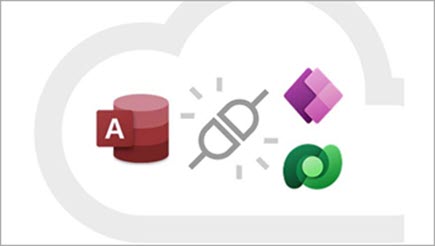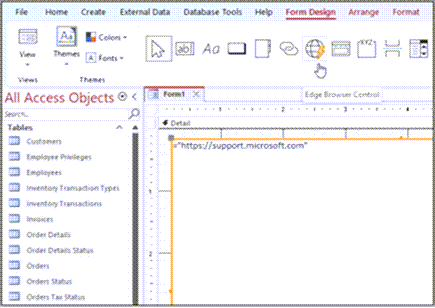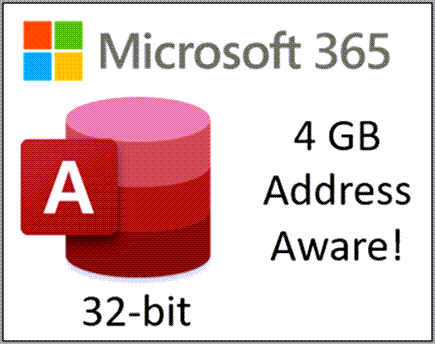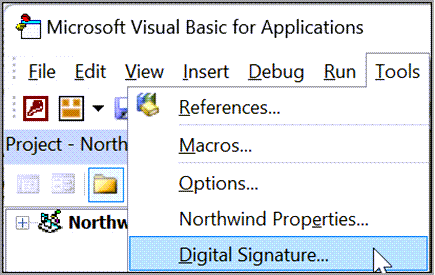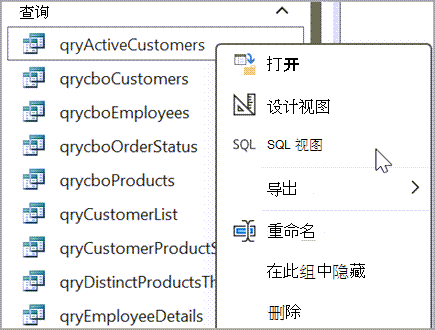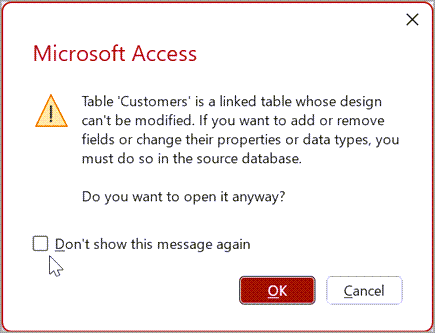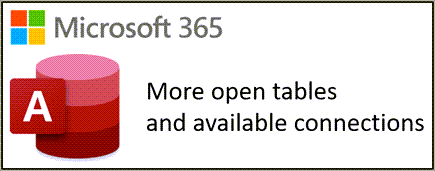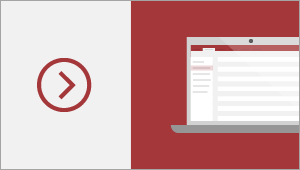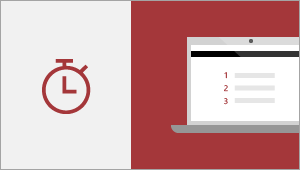Access 2024 可以快速高效地生成和共享数据库。 你可以提供信息并 Access 完成其余操作,以便轻松创建和构造数据。 报表和查询将数据放入所需格式,以使应用程序始终外观美观。
如果要从 Access 2021 升级到 Access 2024 ,你仍将拥有你习惯使用的所有功能,并且你也会注意到一些新功能!
重要: 此处列出的所有功能(除非另有说明)均包含在商业客户的 Access 2024 和访问 LTSC 2024 中。
Access Dataverse 连接器与 Power Platform
解锁组织需要和想要的新功能,例如移动解决方案和 Microsoft Teams 集成。 将 Access 的价值和易用性与基于云的存储的价值一起保留。
尝试新的 Microsoft Edge 浏览器控件
使用新的 Microsoft Edge 浏览器控件指定 URL 并在窗体上显示网页。
Access 中的大地址感知
Microsoft 365 的 32 位 Access 版本已更新为大地址感知 (LAA) 。
这将在 64 位版本的 Windows 上运行时, Access 的最大可用地址空间从 2 GB 增加到 4 GB。 这在运行复杂的 Access 应用程序时特别有用。
对MicrosoftAccess 数据库和 VBA 代码进行代码签名
我们已在 VBA (Visual Basic for Applications ) IDE (集成开发环境) 中为当前 MicrosoftAccess 数据库格式启用工具/数字签名命令。 即使信任中心设置指定仅应启用数字签名代码,数据库签名仍允许运行数据库中的 VBA 代码。
请参阅 通过添加数字签名来显示信任
从导航窗格在 SQL 视图中打开查询
我们已向导航窗格中显示的查询对象的右键单击菜单添加了一个新选项。 现在可以在此处选择 “SQL 视图 ”,直接转到所选查询的 SQL 视图。
无需执行额外的步骤,首先在数据表视图或设计视图中打开查询。
不显示有关在设计视图中打开链接表的警告
尝试在设计视图中打开链接表时,警告消息中现在会显示一个选项。 如果不希望每次尝试在设计视图中打开链接表时, Access 提示你显示此消息,现在可以选择“ 不再显示此消息 ”。
可以通过选择“文件 > 选项”的“确认”部分中的“链接/ReadOnly 表”选项 >“客户端设置”,重新打开消息确认。
打开更多表和连接
打开的最大表数从 2,048 个增加到 4,096 个。 我们还将最大可用连接数从 256 个增加到 512 个。
请参阅 Access 规范